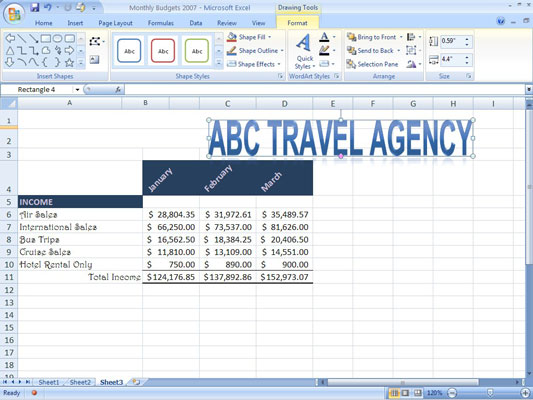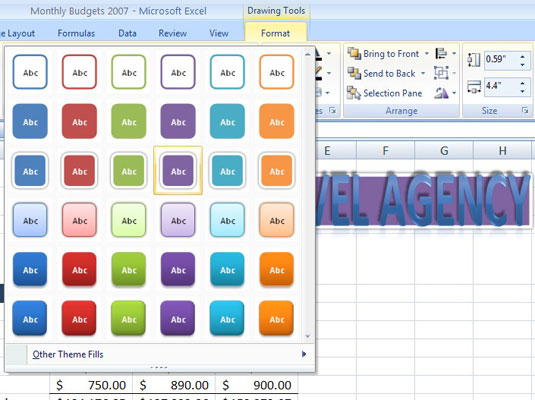Brug WordArt – stiliserede tekstobjekter – til at tilføje piss og fremhævelse til overskrifter og anden tekst i dine Excel 2007-regneark. WordArt-objekter kan flyttes, ændres størrelse, arrangeres, roteres og formateres ligesom andre grafiske objekter i Excel.
Følg disse trin for at oprette et WordArt-objekt i et regneark:
På fanen Indsæt skal du klikke på WordArt-knappen i tekstgruppen.
Et galleri med muligheder vises.
Vælg en WordArt-stil.
En boks vises på arbejdsarket.
Indtast den tekst, du vil bruge til WordArt-objektet.
Teksten krymper for at passe ind i den eksisterende boks, men du kan ændre størrelsen på den senere.
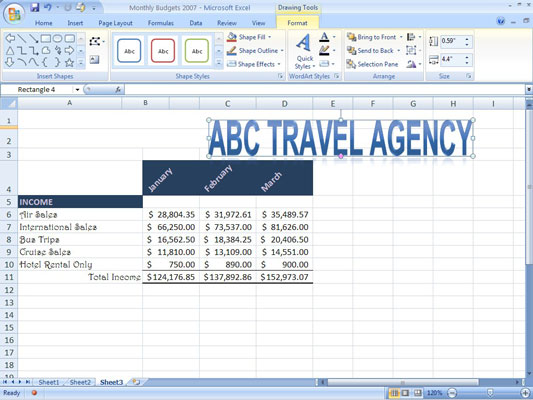
Tilføj udførlig tekst til dine regneark med WordArt.
Klik på fanen Tegneværktøjer Format.
Brug værktøjerne i gruppen WordArt-typografier til at ændre WordArt-tekstegenskaberne.
Alle muligheder inkluderer Live Preview, så når du sætter musemarkøren på pause over en valgmulighed, ser du dens effekt på dit WordArt-objekt:
-
Brug WordArt Styles-galleriet til at ændre stilen på en eller alle WordArt-filer. Klik på knappen Mere for at se yderligere stilarter.
-
Tekstfyld ændrer tekstfarven, farveforløbet eller mønsteret.
-
Tekstomrids ændrer de ydre kanter af teksten.
-
Teksteffekter anvender specielle effekter, såsom skygge, refleksion, rotation og affasning.
For at anvende en baggrund til WordArt-objektet skal du klikke på knappen Mere i gruppen Formstile for at åbne galleriet Formstile.
Et galleri med temastile vises.
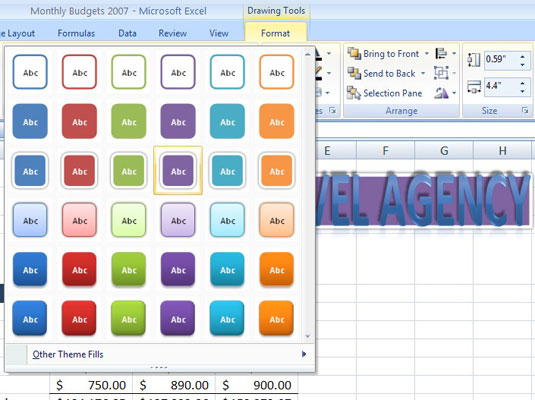
Brug Shape Styles-galleriet til at anvende og formatere baggrunden for WordArt.
Vælg en baggrundsindstilling, eller klik på pilen Andre temafyld for at vælge mellem flere gradientindstillinger.
Baggrundsformateringen anvendes på WordArt-objektet.